Réinitialiser un circuit ExpressRoute en échec
Quand une opération sur un circuit ExpressRoute ne se termine pas correctement, le circuit peut passer en état d’échec. Cet article vous aide à réinitialiser un circuit Azure ExpressRoute en état d’échec.
Portail Azure
Connectez-vous au portail Azure avec votre compte Azure.
Recherchez les circuits ExpressRoute dans le champ de recherche situé en haut du portail.
Sélectionnez le circuit ExpressRoute que vous souhaitez réinitialiser.
Sélectionnez + Actualiser dans la le menu supérieure.
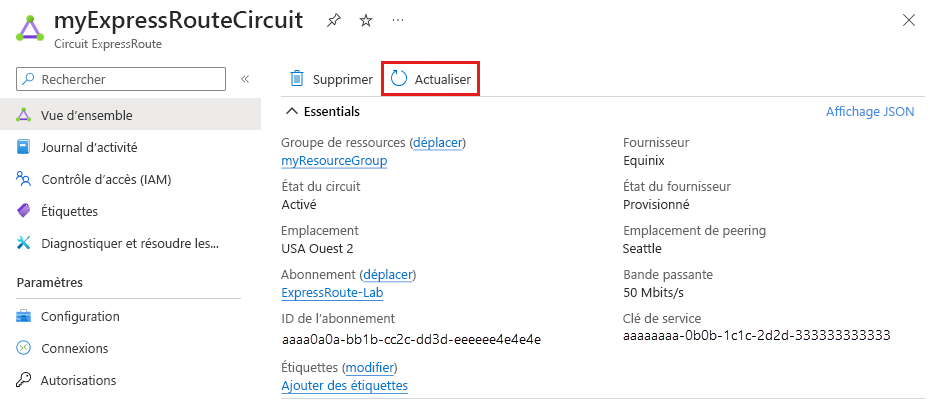
Azure PowerShell
Les étapes et les exemples de cet article utilisent les modules Azure PowerShell Az. Pour installer les modules Az en local sur un ordinateur, voir Installer Azure PowerShell. Pour plus d’informations sur le module Az, voir Présentation du nouveau module Azure PowerShell Az. Les cmdlets PowerShell sont fréquemment mises à jour. Si vous n’exécutez pas leur dernière version, les valeurs spécifiées dans les instructions peuvent échouer. Pour rechercher les versions de PowerShell installées sur votre système, utilisez la cmdlet Get-Module -ListAvailable Az.
Installez la dernière version des applets de commande PowerShell Azure Resource Manager. Pour plus d’informations, consultez Installer et configurer Azure PowerShell.
Ouvrez la console PowerShell avec des privilèges élevés et connectez-vous à votre compte. Utilisez l’exemple suivant pour faciliter votre connexion :
Connect-AzAccountSi vous disposez de plusieurs abonnements Azure, vérifiez les abonnements associés au compte.
Get-AzSubscriptionSpécifiez l’abonnement à utiliser.
Select-AzSubscription -SubscriptionName "Replace_with_your_subscription_name"Exécutez les commandes suivantes pour réinitialiser un circuit en état d’échec :
$ckt = Get-AzExpressRouteCircuit -Name "ExpressRouteARMCircuit" -ResourceGroupName "ExpressRouteResourceGroup" Set-AzExpressRouteCircuit -ExpressRouteCircuit $ckt
Le circuit doit maintenant être sain. Ouvrez un ticket de support auprès du support Microsoft si le circuit est toujours en état d’échec.
Étapes suivantes
Ouvrir un ticket de support auprès de Support Microsoft si vous rencontrez encore des problèmes.